Ako využiť priestrannosť telefónu Galaxy Z Fold3 5G? Viac okien
Galaxy Z Fold3 5G je už dobre známy svojou funkciou multitaskingu s nastaviteľnými funkciami rozdelenia obrazovky, takže si môžete vybrať, na čo sa zameráte, keď vykonávate viac činností naraz. Ak chcete naplno využiť výhody veľkých hlavných obrazoviek na Galaxy Z Fold3 5G, pristupujte k svojim obľúbeným aplikáciám a rozloženiu rýchlo a jednoducho pomocou pripnutia hlavného panela. Nižšie sa dozviete o úplne novej úrovni multitaskingu na Galaxy Z Fold3 5G.
Kým vyskúšate nižšie uvedené doporučenie, nezabudnite skontrolovať, či máte súvisiaci softvér aktualizovaný na najnovšiu verziu. Ak chcete aktualizovať softvér svojho mobilného zariadenia, postupujte takto:
Krok 1. Prejdite do Nastavenia> Aktualizácia softvéru.
Krok 2. Klepnite na Stiahnuť a nainštalovať.
Krok 3. Postupujte podľa pokynov na obrazovke.
Intuitívne rozhranie s viac oknami a pripnutím k bočnému panelu
Rozhranie s viac oknami umožňuje rozdeliť obrazovku a spustiť až tri aplikácie súčasne.
Funkcia bočného panelu vám umožňuje rýchlo prepínať medzi často používanými aplikáciami pri používaní aplikácií na veľkej obrazovke. Jeho pripnutím môžete ponechať hlavný panel na obrazovke, aby ste mohli rýchlo a jednoducho pristupovať k svojim obľúbeným aplikáciám a rozvrhnutiu.
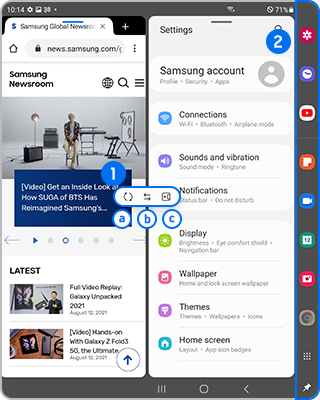
|
① Rozdelovač |
② Bočný panel |
|---|---|
|
ⓐ Otočiť po smere hodinových ručičiek ⓑ Prepnúť okno ⓒ Pridať kombináciu aplikácií na bočný panel |
Panel s aplikáciami môžete pripnúť naľavo alebo napravo od obrazovky a pridať často používané aplikácie na bočný panel a spustiť ich spoločne v zobrazení rozdelenej obrazovky jediným klepnutím. |
Ak chcete pripnúť svoje obľúbené aplikácie na bočný panel, postupujte podľa nasledujúcich pokynov.
Krok 1. Otvorte Nastavenia a potom vyberte Rozšírené funkcie.
Krok 2. Zvoľte Labs.
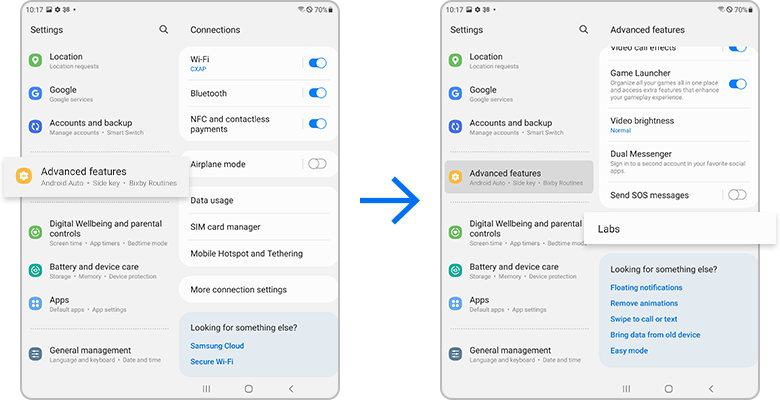
Krok 3. Klepnutím na tlačidlo Pripnite svoje obľúbené aplikácie.
Krok 4. Potiahnite úchyt bočného panelu smerom do stredu obrazovky a potom klepnite na ikonu Ďalšie možnosti.
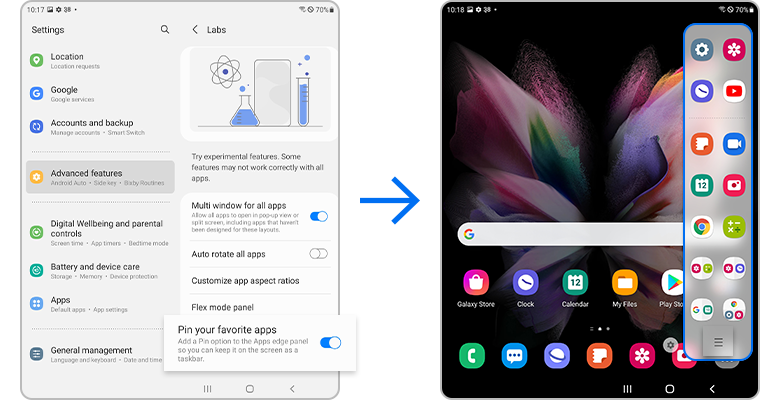
Krok 5. Stlačte Pripevnite.
Krok 6. Uvidíte svoje obľúbené aplikácie pripevnené k bočnému panelu.
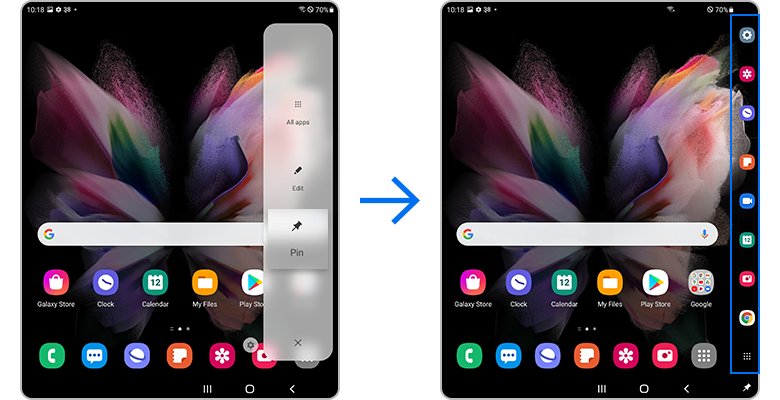
Poznámka:
- Rovnakú aplikáciu je možné otvoriť v 2 až 3 rôznych oknách.
- Niektoré aplikácie nemusia túto funkciu podporovať.
Pridávanie párov aplikácií
Na bočný panel môžete pridať často používané aplikácie a spustiť ich spoločne v zobrazení rozdelenej obrazovky jediným klepnutím.
Krok 1. V zobrazení rozdelenej obrazovky klepnite na kruhy medzi oknami aplikácií.
Krok 2. Klepnite na ikonu Pridať kombináciu aplikácií na bočný panel, potom sa aplikácie, ktoré používate v zobrazení rozdelenej obrazovky, uložia na bočný panel ako pár aplikácií.
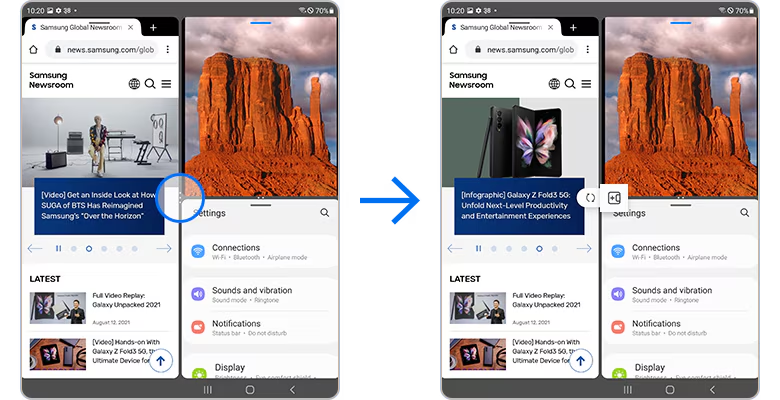
Komfortný zážitok z viac okien
V porovnaní s predchádzajúcim ohybným zariadením Galaxy boli vykonané vylepšenia, ktoré umožňujú väčšiu voľnosť a plynulejšie prechody.
- Potiahnite a rozdeľte: Môžete rýchlo otvoriť obsah v inom okne a vytvárať rozdelenie priamo z obsahu.
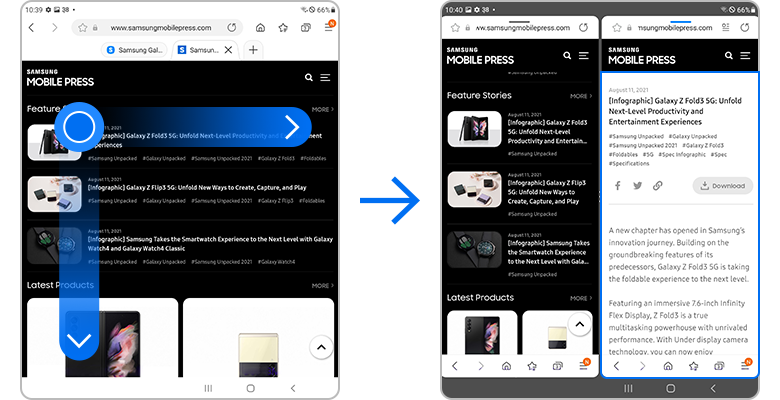
- Meniteľné okná: Veľkosť okna môžete zmeniť jediným dotykom.
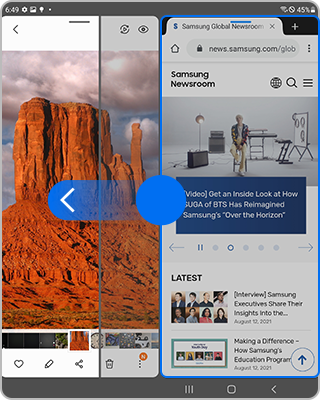
- Jednoduché prechody okien: Polohu okien môžete zmeniť jediným dotykom.
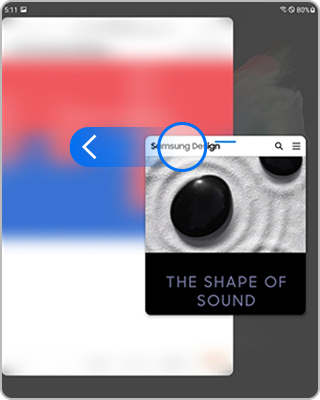
- Presunutie súboru: Obsah môžete zdieľať medzi rôznymi aplikáciami.
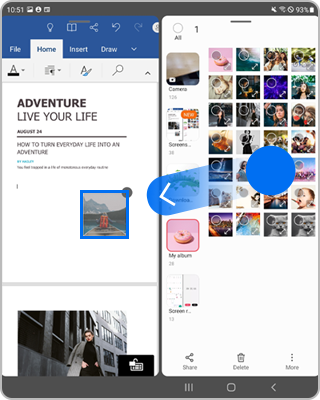
Poznámka:
- Niektoré aplikácie nemusia túto funkciu podporovať.
- Niektoré funkcie nemusia byť na vonkajšej obrazovke k dispozícii.
Poznámka: Snímky obrazovky a ponuky zariadenia sa môžu líšiť v závislosti na modeli zariadenia a verzii softvéru.
Zistite viac o tom, ako sa starať o skladacie zariadenie Galaxy ‘Ako správne používať skladacie zariadenie Galaxy’ s podporou Samsung.
Ďakujeme vám za vašu reakciu
Odpovezte, prosím na všetky otázky.
